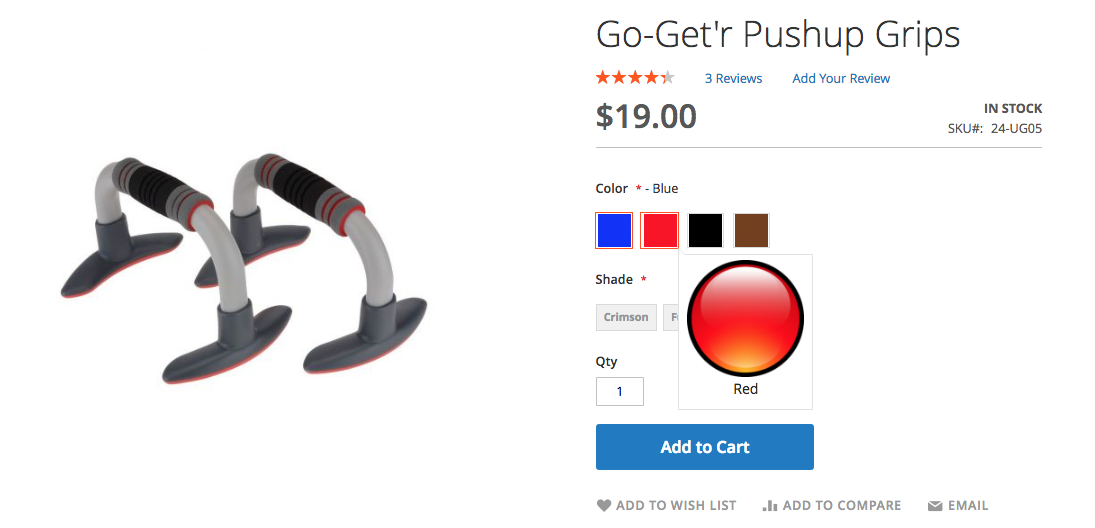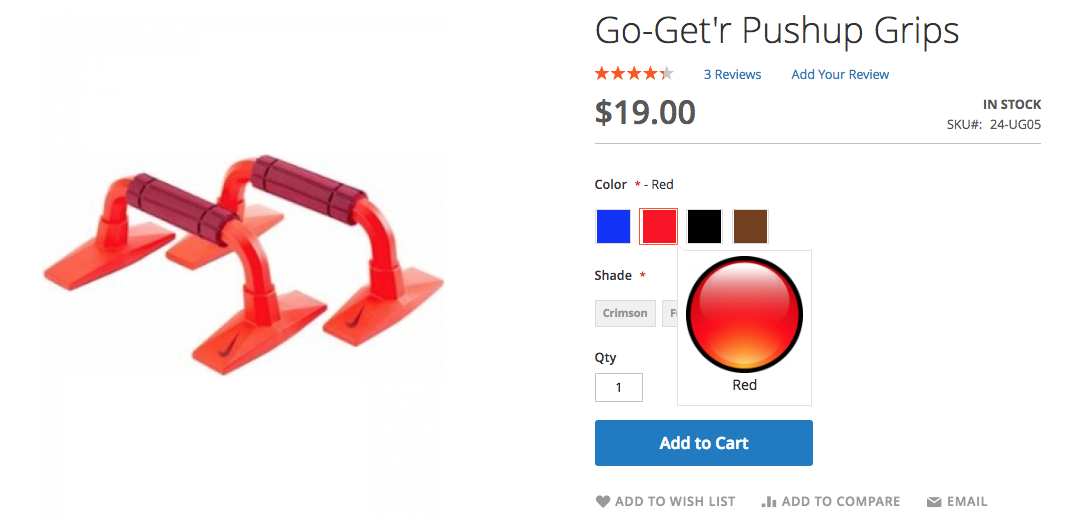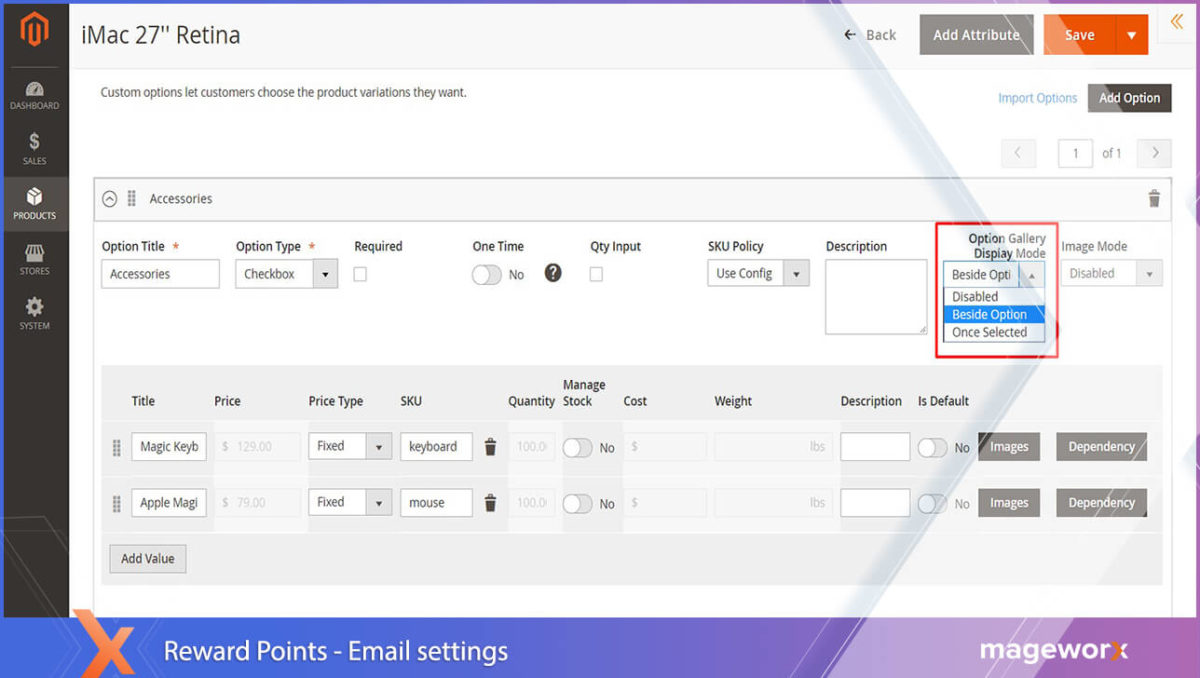Cómo las imágenes pueden impulsar las ventas en su tienda Magento 2
Publicado: 2020-11-30Las imágenes en el comercio electrónico no son todopoderosas, pero siguen siendo indispensables.
Captan la atención de los clientes y dan forma a sus comportamientos de toma de decisiones.
Teniendo en cuenta que el 92% de los consumidores dice que las imágenes son el principal factor influyente que afecta una decisión de compra, los compradores pueden ser bastante sensibles a cómo se ve un producto en diferentes variaciones, desde varios ángulos.
Aprendamos más sobre la optimización de imágenes de Magento y cómo convertirla en un éxito instantáneo usando muestras de imagen, color y texto en Magento 2.
Tabla de contenido
- ¿Qué son las muestras y sus tipos básicos?
- Muestra de color
- Muestra de imagen (también conocida como muestra visual)
- Muestra de texto
- ¿Cómo puede expandir la funcionalidad predeterminada de Magento 2?
- Ejemplo 1. Muestras de texto e imagen. Información sobre herramientas de vista previa.
- Ejemplo 2. Reemplazo de imagen de producto estándar con imagen de opción
- Ejemplo 3: superposición de imágenes
- Opción Modo Galería y sus Beneficios
- junto a la opción
- Una vez seleccionado
- Envolver
¿Qué son las muestras y sus tipos básicos?
Las muestras son la función que permite presentar opciones de productos al mostrar la representación visual correspondiente cuando se selecciona.
Los tres tipos de muestras son los siguientes:
Muestra de color
Permite a los comerciantes mostrar opciones de productos como color/textura/patrones. Las opciones no disponibles se cruzan cuando están agotadas. 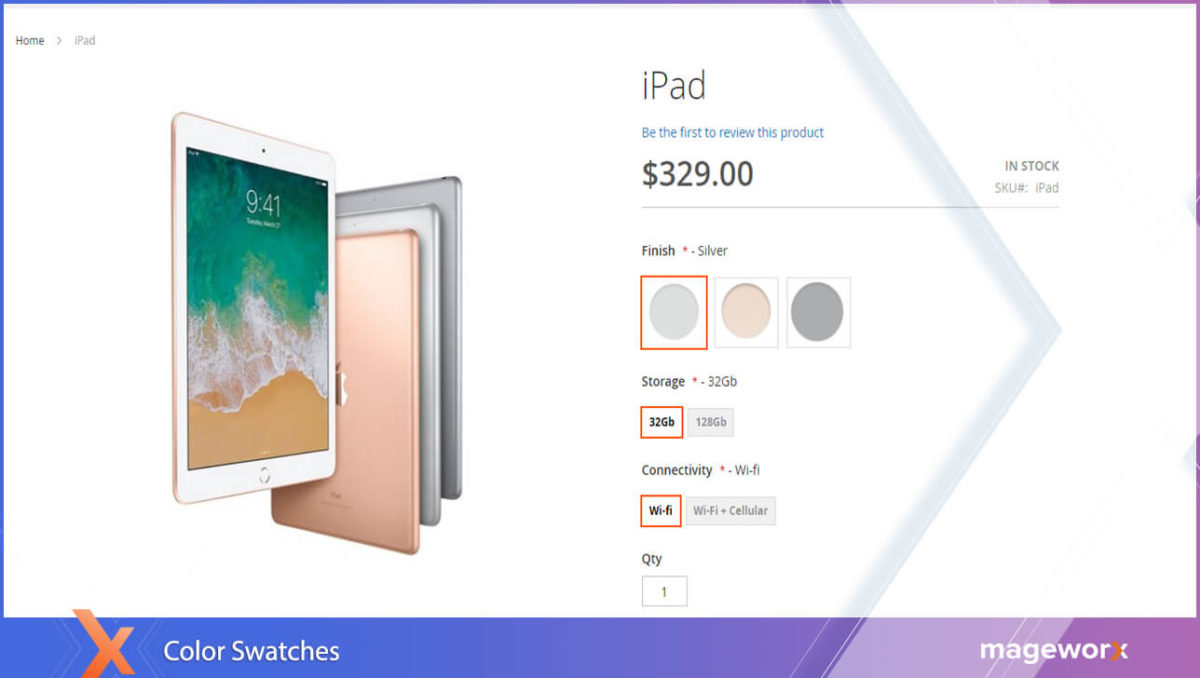
Muestra de imagen (también conocida como muestra visual)
Lleva la presentación del producto a un nivel completamente nuevo y permite mostrar las variaciones del producto lo más cerca posible de su apariencia real. 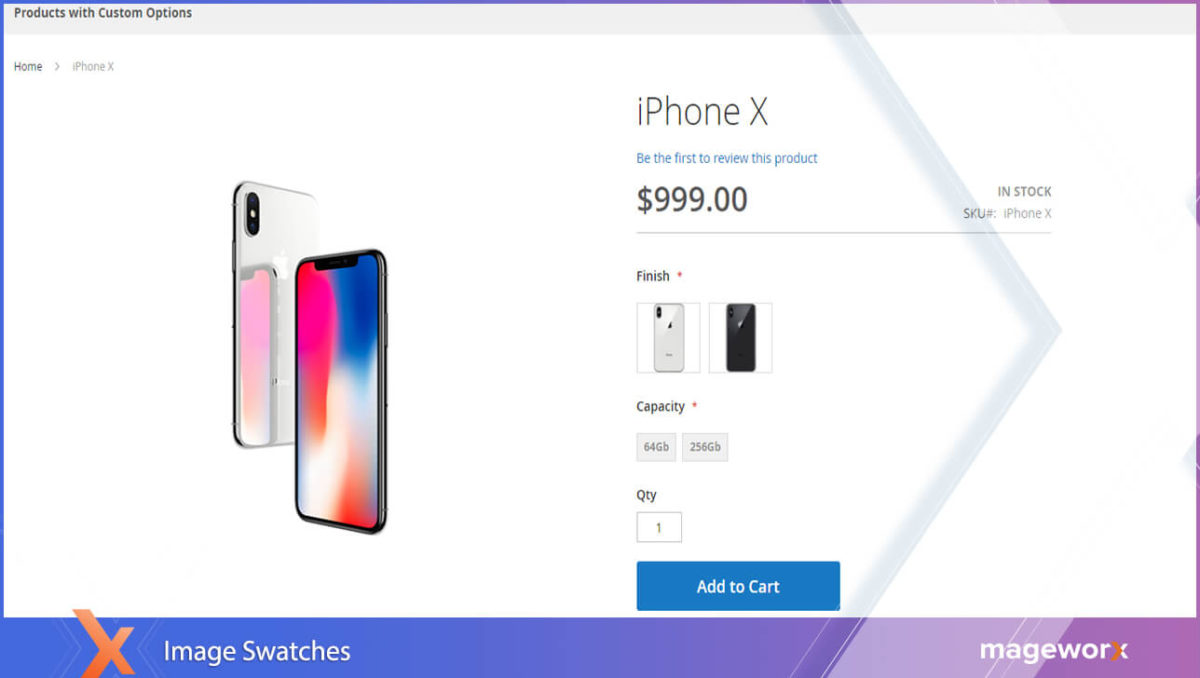
Muestra de texto
Cuando no hay imágenes de productos de Magento en particular para mostrar, puede usar 'botones' con valores de texto para los atributos del producto. Esta muestra funciona de la misma manera que la de color. 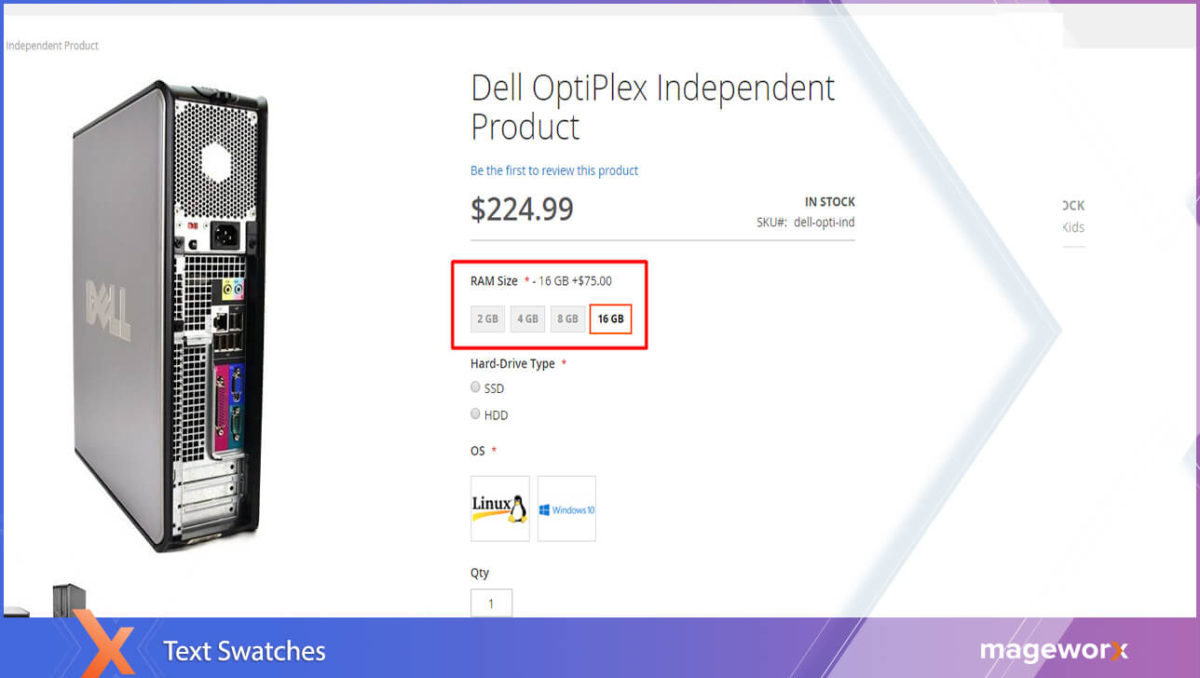
¿Cómo puede expandir la funcionalidad predeterminada de Magento 2?
Magento 2, por defecto, permite a los usuarios configurar muestras únicamente para los productos configurables:
- en la página del producto
- en listados de productos, y
- navegación por capas.
El conmutador de imagen de producto configurable de Magento incluye muestras visuales y de texto, así como un control de entrada desplegable.
Por favor, consulte esta publicación para saber cómo usar la funcionalidad predeterminada de Magento 2 para configurar las muestras.
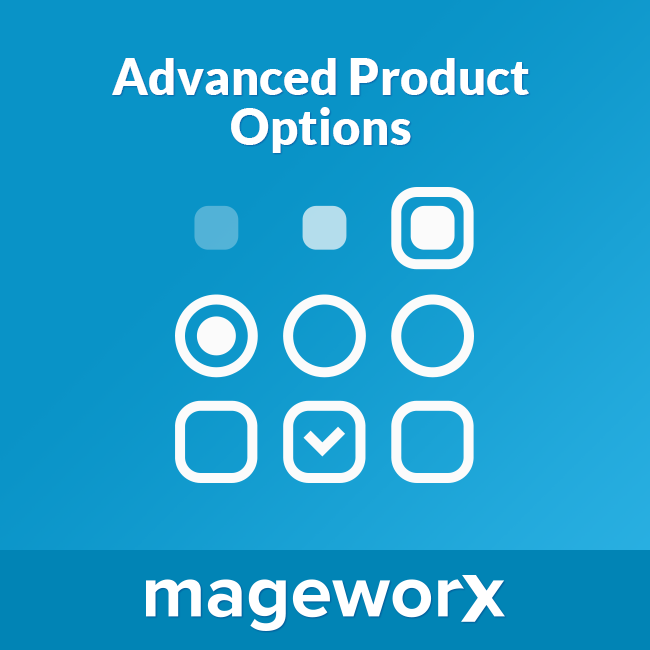 La extensión Advanced Product Options amplía drásticamente las posibilidades predeterminadas. Permite agregar muestras basadas en imágenes, texto y colores para cualquier tipo de producto*, presentando así cualquier variante de producto de la mejor manera posible.
La extensión Advanced Product Options amplía drásticamente las posibilidades predeterminadas. Permite agregar muestras basadas en imágenes, texto y colores para cualquier tipo de producto*, presentando así cualquier variante de producto de la mejor manera posible.
Aprendamos cómo configurar la extensión para:
- Agregar muestra de imagen
- Agregar muestra de texto
- Reemplaza las imágenes estándar del producto por la de una opción
- Usa múltiples imágenes para una sola opción
- Mostrar imágenes de opciones en la información sobre herramientas de vista previa
- Crear un efecto de superposición de imagen
Ejemplo 1. Muestras de texto e imagen. Información sobre herramientas de vista previa.
En el siguiente ejemplo, le mostraremos cómo implementar acciones como
- agregar muestras de texto e imagen
- mostrar imágenes de opciones en la información sobre herramientas de vista previa
Aprendamos cómo configurar un producto simple.
En realidad:
Con la extensión, ya no es necesario crear productos configurables para ofrecer variaciones de productos.
El siguiente resultado que obtendrá en la interfaz:
Para acceder a la funcionalidad y configurar las muestras para las opciones de productos en su tienda Magento 2,
vaya a Productos – Inventario – Catálogo.
Después,
seleccione un producto al que desea agregar muestras.
Las configuraciones básicas se almacenan en la pestaña Opciones personalizables .
Así es como se ven las configuraciones para el ejemplo anterior desde el backend: 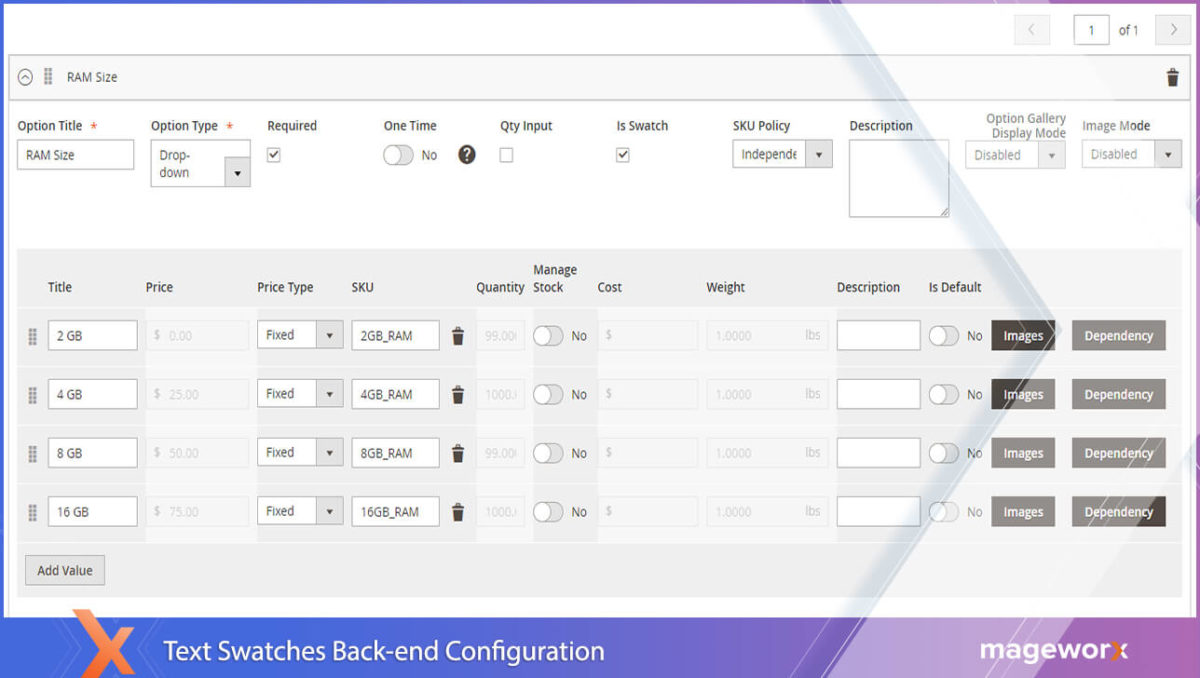
Como puedes ver:
El menú desplegable se ha elegido como un tipo de opción.
Sin embargo, para que las variantes parezcan muestras de texto normales, deberá seleccionar la casilla de verificación Es muestra . 
Además:
Es posible que desee utilizar imágenes como información sobre herramientas para sus opciones.
Para hacer eso, cargue las imágenes correspondientes para cada opción por separado (ahí es donde puede cargar varias imágenes para mostrar sus ofertas en su totalidad) y elija el valor de información sobre herramientas después de las imágenes que se han cargado.

Para hacer eso:
Haga clic en la imagen de la opción y seleccione una de las opciones disponibles, que es información sobre herramientas en nuestro caso.
Para crear muestras de imágenes, deberá seleccionar Base al configurar los roles de imagen.
En cuanto a nuestro ejemplo:
Las imágenes para el tipo de SSD se muestran tanto como Base como Información sobre herramientas cuando se pasa el mouse por encima. 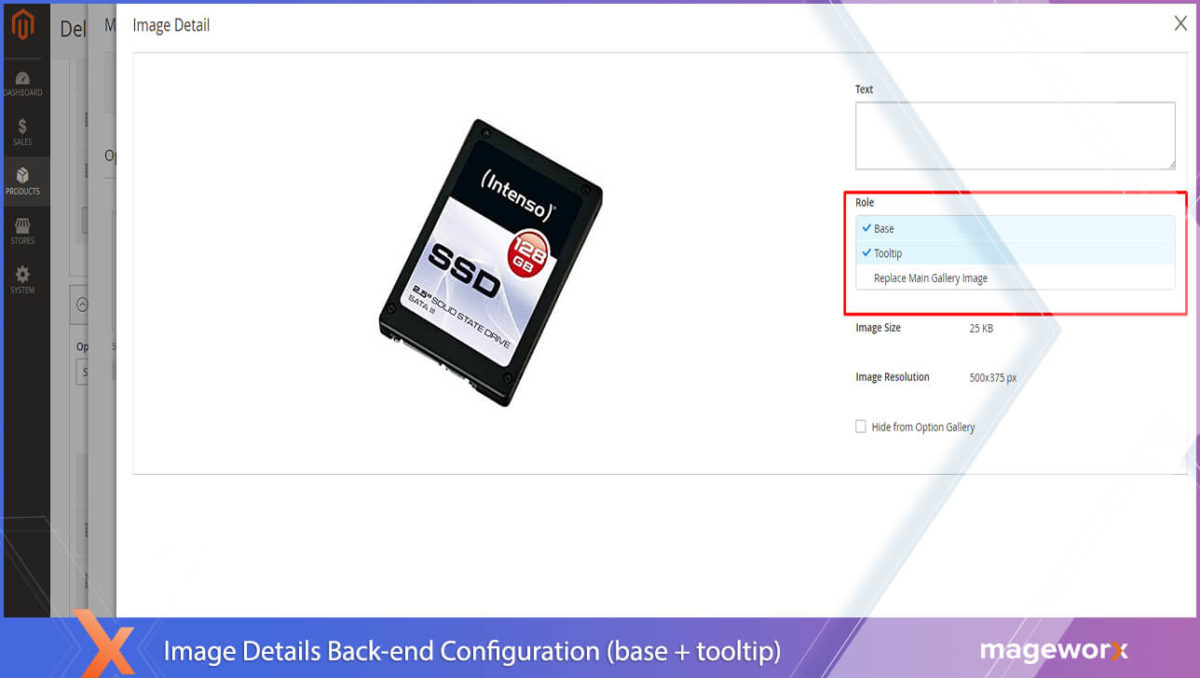
Como puedes ver:
La lógica de configuración es clara y simple.
Ejemplo 2. Reemplazo de imagen de producto estándar con imagen de opción
Consideremos un ejemplo más.
Aquí:
La imagen estándar del producto se reemplaza por la de una variante del producto:
Las configuraciones básicas se encuentran dentro de la pestaña Opciones personalizables .
Aquí:
Asegúrese de que Modo de imagen esté configurado en Reemplazar '. Se debe seleccionar Reemplazar imagen de la galería principal dentro de los roles de imagen. 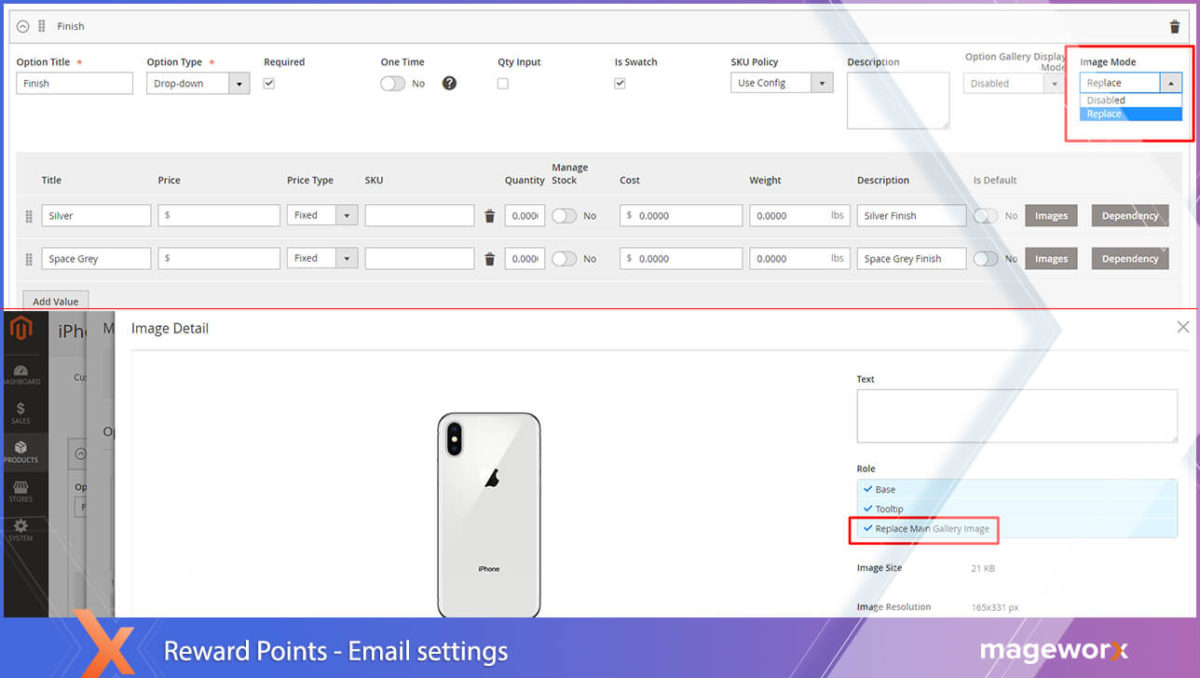
Ejemplo 3: superposición de imágenes
También puede disfrutar de la posibilidad de crear un efecto de superposición para las imágenes de sus productos.
Por lo tanto, la imagen de la opción cubrirá la imagen principal del producto.
Las configuraciones básicas se encuentran dentro de la pestaña Opciones personalizables .
Aquí:
Continúe con la opción Galería de imágenes de Magento que acaba de cargar y luego haga clic en la que desea usar como superposición.
En la ventana Detalle de la imagen , seleccione la opción requerida.
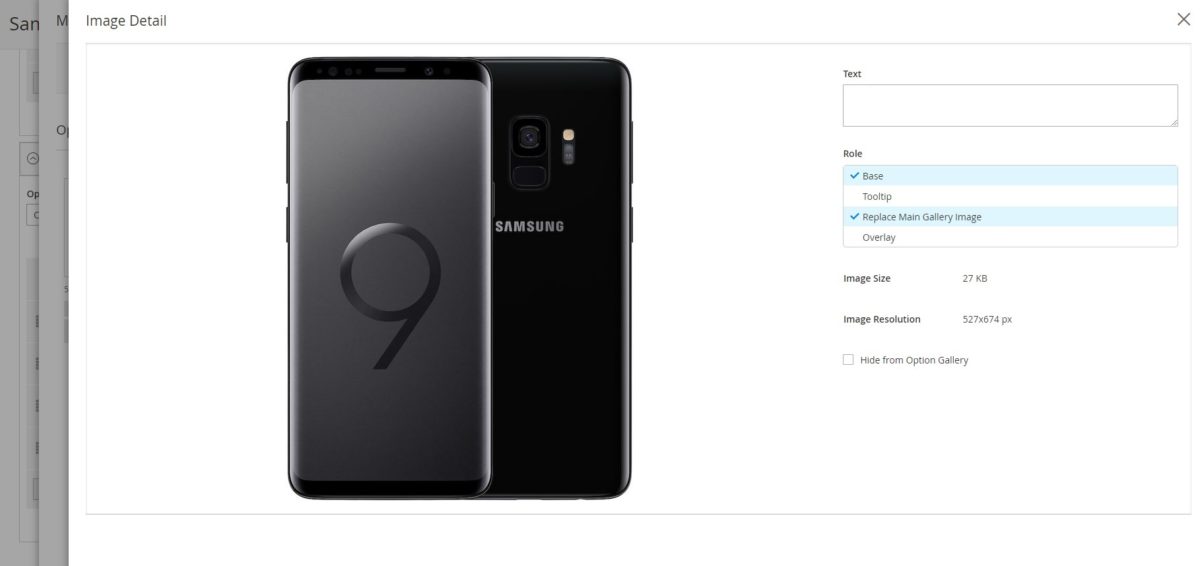
Opción Modo Galería y sus Beneficios
El Modo Galería de Opciones regula la forma en que se muestran las imágenes en las opciones del producto. Le brinda el beneficio de mostrar productos de la manera que más se adapte a su público objetivo.
Cuando está deshabilitado, no se mostrarán imágenes de forma natural.
Echemos un vistazo más de cerca a las opciones de visualización disponibles:
junto a la opción
Cuando se selecciona este modo de visualización de galería , las imágenes se muestran como miniaturas cerca/debajo de las opciones del producto:
Una vez seleccionado
Esta opción oculta todas las imágenes de variantes de productos y permite mostrarlas inmediatamente después de que se seleccionan:
Las configuraciones están ocultas dentro de la pestaña Opciones personalizables .
Así es como se ven en el backend:
Envolver
A menudo, no es suficiente mostrar los colores puros para las variaciones del producto, ya que su apariencia puede ser más compleja, compuesta y única para una opción específica.
La forma en que muestra sus ofertas en línea se asocia positivamente con el nivel de ingresos y puede costarle clientes.
*Tenga en cuenta que Magento no permite opciones personalizadas de productos para productos empaquetados.
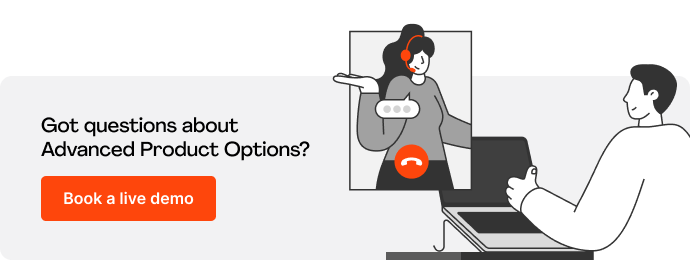 ¿Necesita más ayuda con las muestras de productos? Siéntete libre de dejar un comentario a continuación, ¡estaremos encantados de ayudarte!
¿Necesita más ayuda con las muestras de productos? Siéntete libre de dejar un comentario a continuación, ¡estaremos encantados de ayudarte!